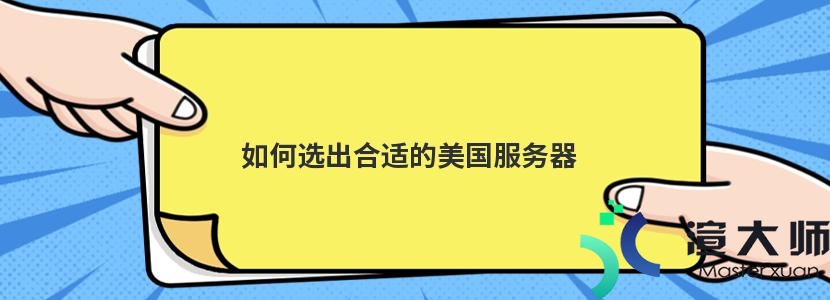win10系统个人觉得还挺好用的。但是有一点非常烦人。就是隔三岔五强制自动更新!
相信也是大部分用户最不喜欢的一点。
更新后。系统可能还会出现一些bug。而且每次更新都要等上一段时间。对于每天工作繁忙的用户来说。很容易激发出“负面”情绪。
有些小伙伴还好。留言说一年就开机两三次。开机也不着急用。不会受自动更新的影响。另外一边也有网友吐槽玩游戏的时候突然系统强制更新。占用了大量网速。极其影响游戏体验。并且在网上找了很多教程都禁用不了win10自动更新。

至于要不要更新win10系统。得看个人意愿。毕竟更新有更新的好处。但要是你怕麻烦。不想更新。那么可以看看下面的方法。马上为大家带来彻底禁止win10自动更新的教程!
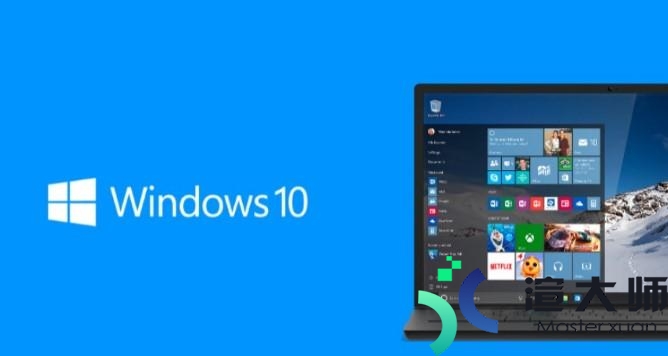
第一步。通过系统设置。禁用更新。
使用Win+i打开windows设置。点击“更新和安全”—“windows更新”—“高级选项”。把里面的【更新选项】、【更新通知】、【暂停更新】全部关闭。
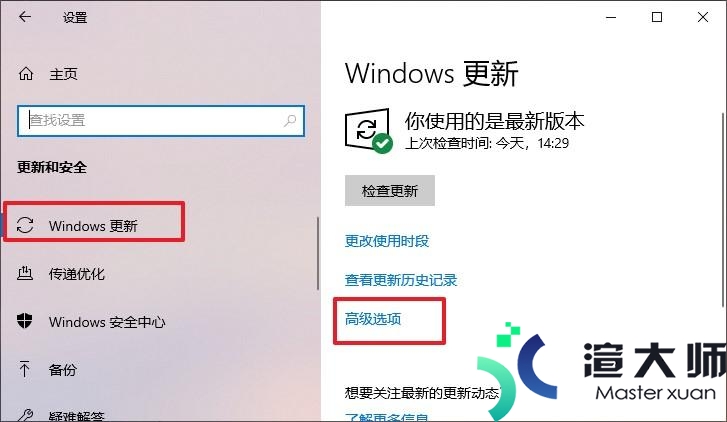
第二步。打开windows服务。禁用windows update。
使用win+r打开运行窗口。输入“services.msc”回车调出windows服务窗口。在服务列表找到【windows update】服务。双击打开属性。将启动类型设置为“禁止”。
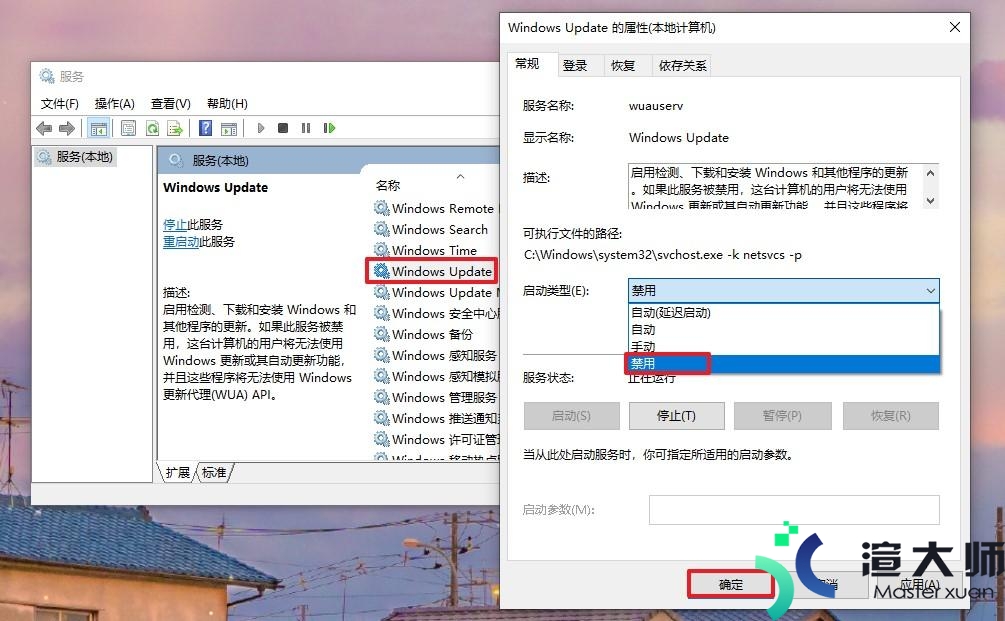
可能很多用户在网上找的教程。到上面这一步就结束了。其实还没有完全禁用win10自动更新。所以才会说关闭自动更新根本没用。
需要彻底禁用的话。接下来还需要在【恢复】窗口中。把这里的第一次失败、第二次失败、后续失败。都修改为“无操作”。点击“确定”。
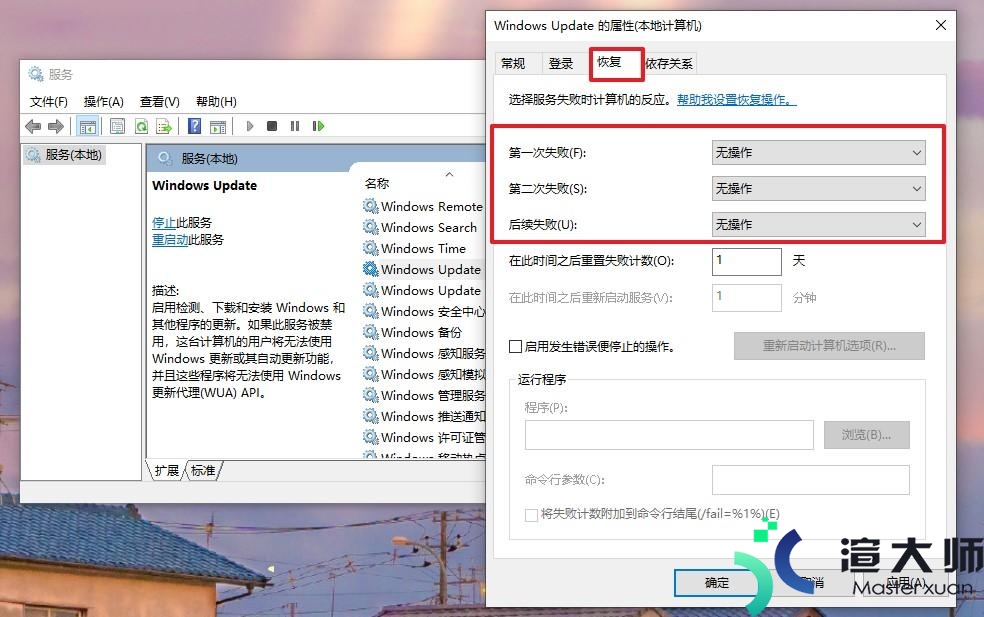
第三步。关闭更新的任务计划。
按下win+r键。输入“taskschd.msc”命令回车打开任务计划程序。依次点击展开“任务计划程序库”—“Microsoft”—“windows”。
在windows下选择“Windows Update”。再到右侧界面。禁用“Scheduled Start”服务。
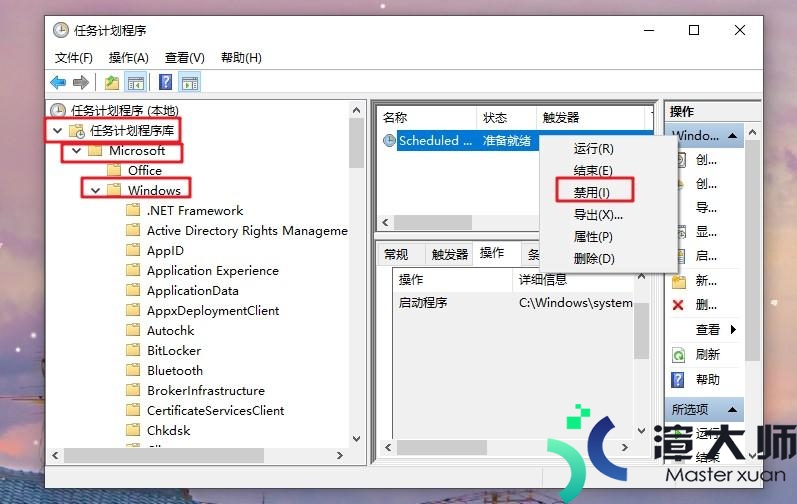
第四步。在组策略中禁用更新。
最后一步是。调出运行窗口输入“gpedit.msc”打开。依次展开“计算机配置”—“管理模板”—“windows组件”—“windows更新”。然后到右侧双击打开【配置自动更新】。将其设置成“已禁用”。
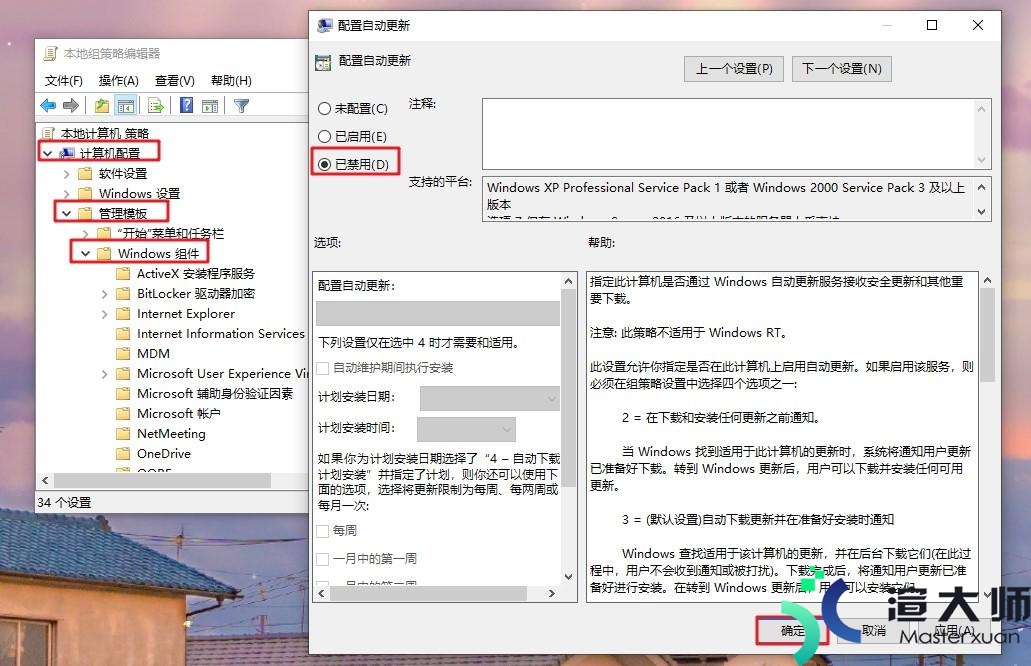
妥当设置好后。win10就不会再强制你更新系统了。需要更新的时候需要自己手动解除禁用。并进行检查更新即可。那么禁用win10自动更新的方法就介绍到这里了。有需要的用户可以试一下。
本文地址:https://gpu.xuandashi.com/7580.html,转载请说明来源于:渲大师
声明:本站部分内容来自网络,如无特殊说明或标注,均为本站原创发布。如若本站内容侵犯了原著者的合法权益,可联系我们进行处理。分享目的仅供大家学习与参考,不代表本站立场!